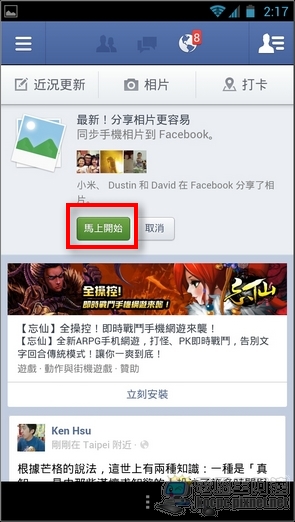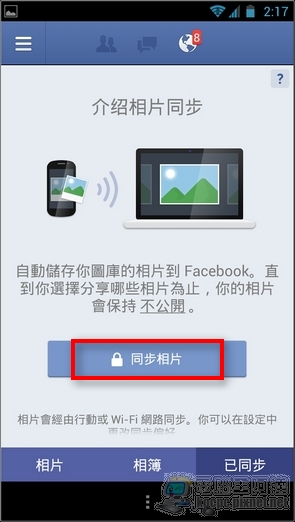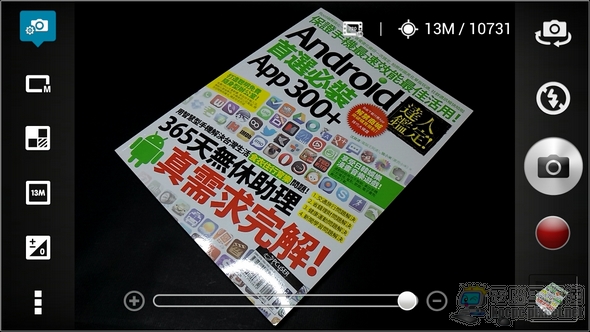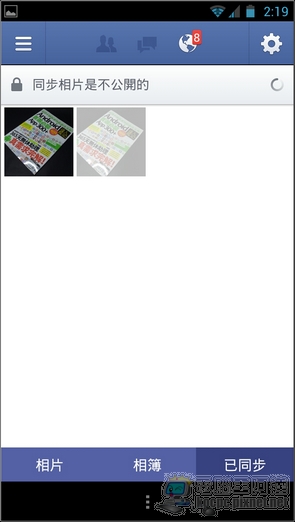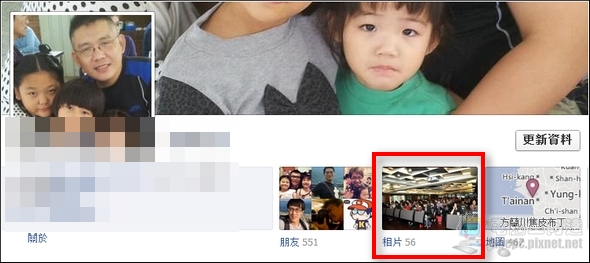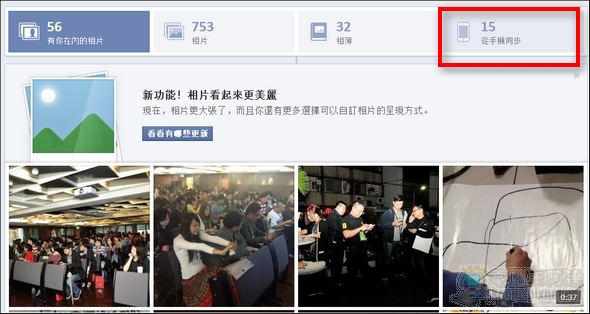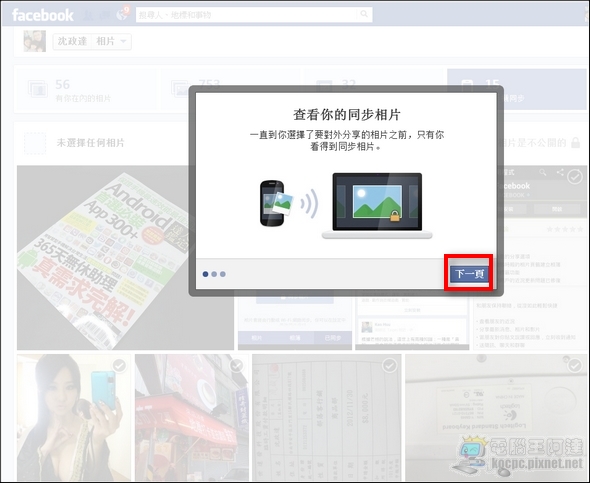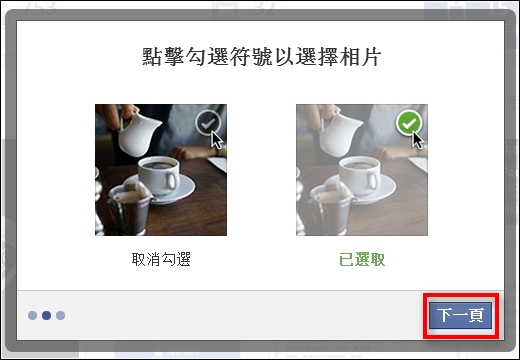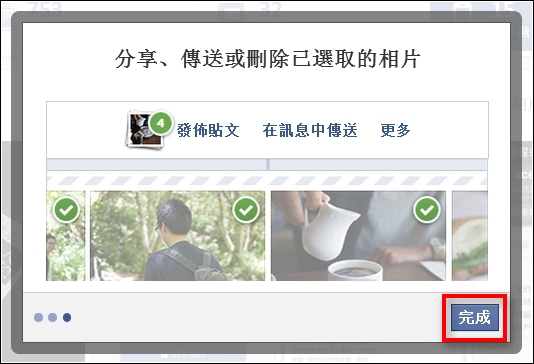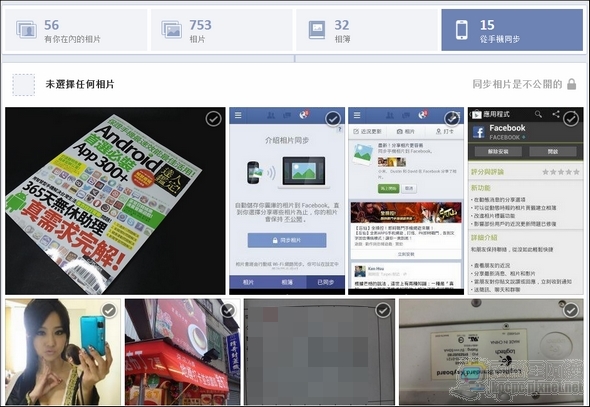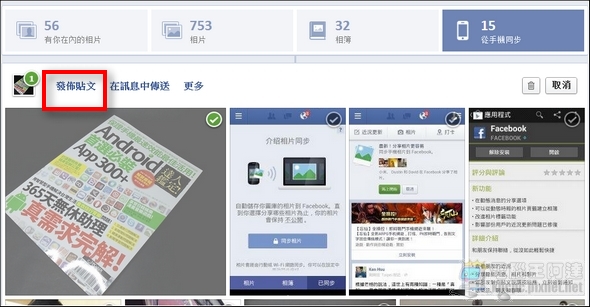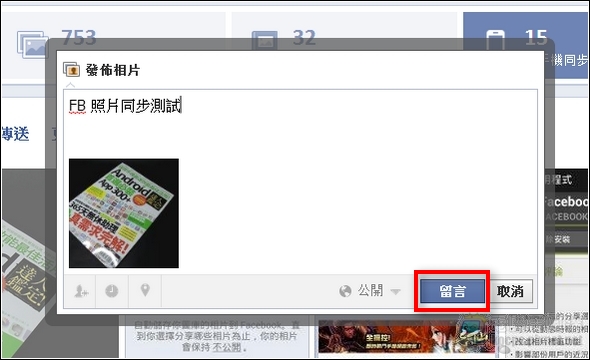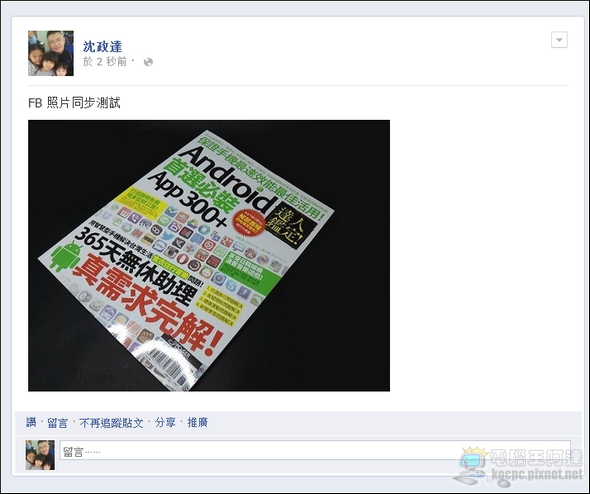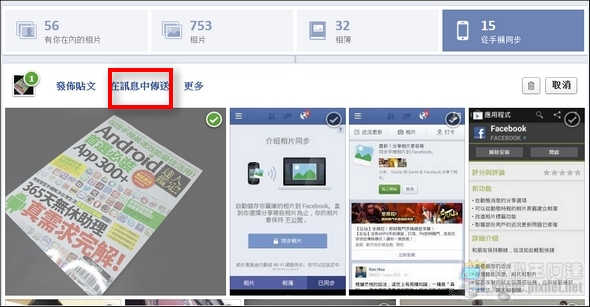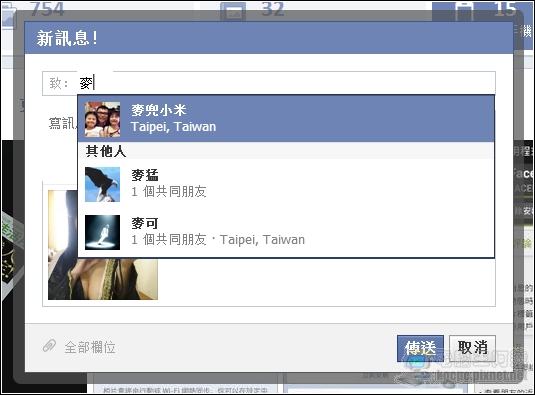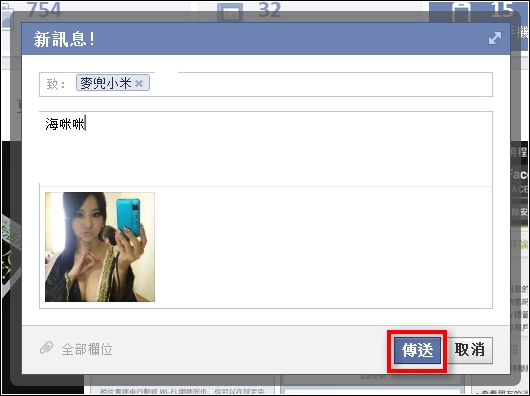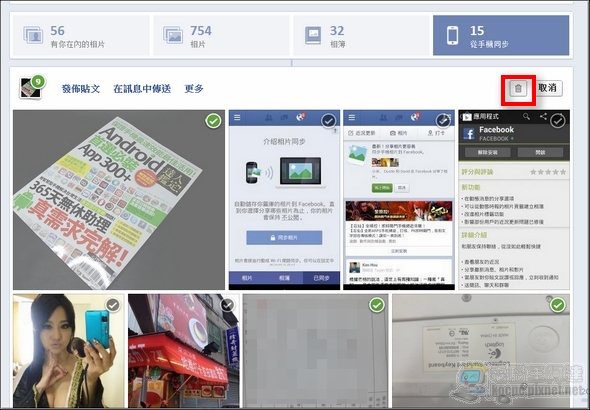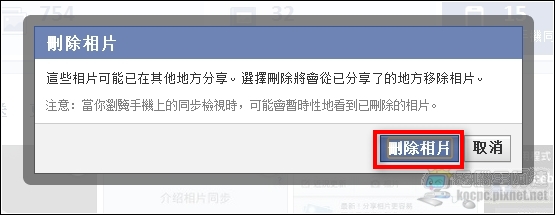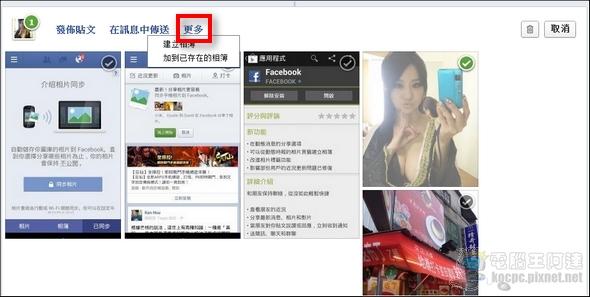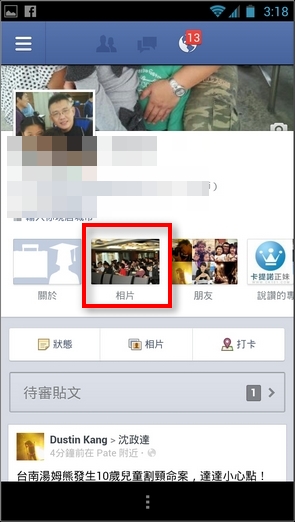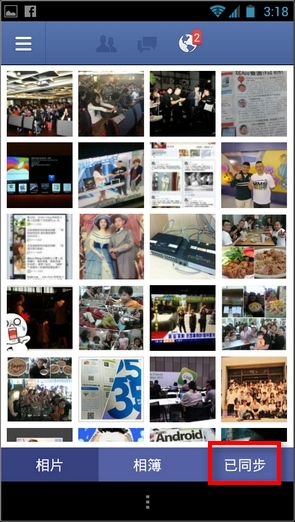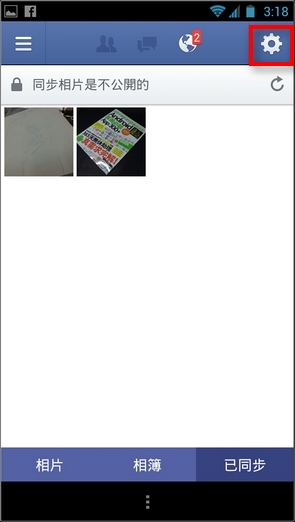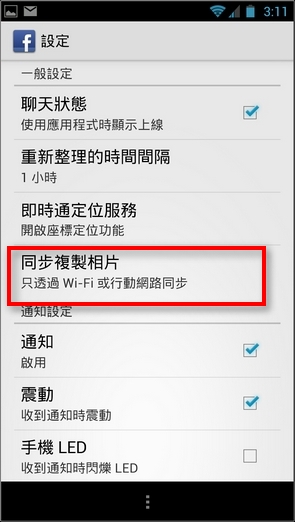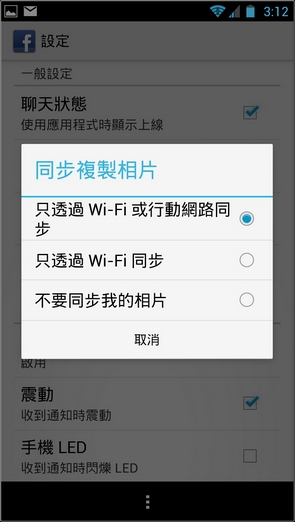臉書又推出新功能了,這是增加的主要功能是新增照片自動上傳功能,在臉書Play 商店的說明甚至都沒寫出來,但只要打開臉書就可以看到最上方新增了一個「同步手機相片到Facebook」的功能,臉書提供了每個使用者2GB的相片儲存空間,雖然不大,但上傳到臉書的照片都會經過縮圖,所以應該還夠用,筆者猜測日後會有付費增加空間的服務。
同步手機相片到Facebook
先點擊「馬上開始」跳轉到手機版Facebook的「相片同步」介紹(不想使用的話文末有教怎麼關閉):
在相簿同步介紹中可設定在什麼狀態下要同步照片還是只同步新照片:
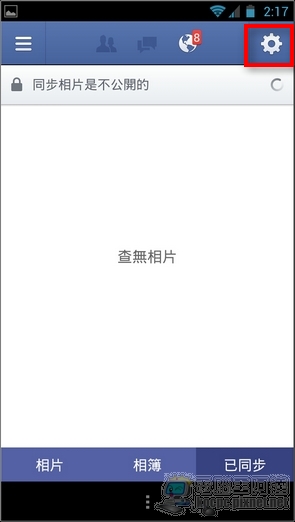
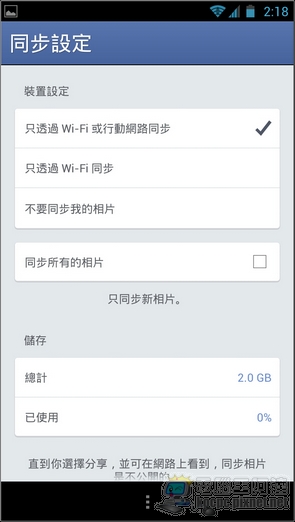
開啟相片同步後使用方法超簡單,只要直接拍照:
接著回到同步相簿選項中就可以看到照片正在上傳中(灰色代表還在上傳),要注意的是手機的耗電量可能會因此暴增(可改勾選「只透過Wi-Fi同步」),自動同步上傳到FB的照片都是私密相簿外人是看不到的,除非你自己在PO文時將其公開:
自動同步相片的電腦端使用
要使用自動同步的相片很簡單,只要到自己個人的Facebook主畫面執行「相片」:
最右邊就會有一個「從手機同步」的項目:
點擊後會有一些基本說明,筆者也順便做一下說明:
在這邊就可以看到手機中所有照片與圖片都上傳到FACEBOOK裡面了:
1.由同步相片中挑選照片發文
由於自動上傳的照片都是私密照片,朋友並看不到,如果要引用裡面的照片發文的話,只要先勾選照片後點擊「發佈貼文」:
接著就跟平常一樣了,直接輸入文字後送出,接著在您的動態上就可以看到該張圖片,但其他的照片別人一樣看不到:
2.由同步相片中挑選照片發私人訊息
一樣先選擇照片後選擇「在訊息中傳送」:
接著只要輸入朋友名字的關鍵字就可以挑選他啦:
最後輸入訊息內容後執行「傳送」:
3.由同步相片中刪除照片
先勾選不要的照片後點擊垃圾桶,再選擇「刪除照片」即可:
4.更多
此選項可將照片整理為相簿或轉移到其他已經存在的其他相簿中:
自動同步相片相關設定
日後如果想要修改「相片自動同步」的相關設定的話,只要點擊個人動態裡面的「相片」–>選擇「已同步」在右上角就可以看到相關設定的選項了:
另外在臉書的「設定」中也可以設定啟動同步照片的網路環境,如果沒什麼重要的話,其實可以選「只透過Wi-Fi同步」即可,如果擔心隱私會外洩,請選「不要同步我的照片」:
延伸閱讀:
臉書 Facebook App 最新功能全攻略(陸續更新中)